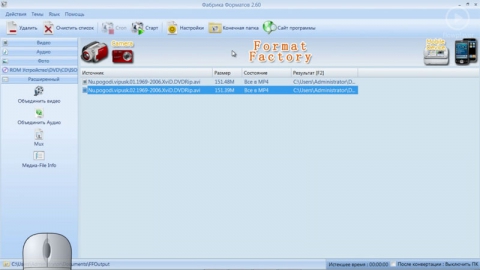Интерфейс программы Format Factory
Видео по Format Factory
Описание видеоурока
Интерфейс программы FormatFactory организован по принципу различных функциональных зон.
Давайте разберемся со всеми по порядку.
В самом верху окна находится строка заголовка.
В левой ее части находится название программы с указанием текущей версии, в правой - стандартные кнопки управления окном.
Чуть ниже расположена строка главного меню.
Здесь находятся четыре раздела, с помощью которых осуществляется управление программой.
Поскольку большинство функций FormatFactory направлены на управление параметрами самих конвертируемых файлов, настройки самой программы, в основном, сосредоточены на изменении внешнего вида окна пользовательского интерфейса.
Например, во вкладке “Действия” можно запустить либо остановить процесс конвертации файла, свернуть окно программы в трей, а также получить доступ к расширенным настройкам программы и медиа-форматов.
Вкладка “Темы” позволяет менять стиль окна программы.
Здесь вы можете выбрать одну из четырех тем, каждая из которых применяется автоматически после нажатия левой кнопкой мыши.
Следующая вкладка - “Язык” - позволяет менять рабочий язык программы.
А вкладка “Помощь” пригодится тем, у кого возникли проблемы при работе с конвертером.
Ниже главного меню находится панель управления процессом конвертирования.
С помощью кнопок, расположенных на этой панели, вы можете удалять выбранные файлы из списка, очищать весь список, останавливать и запускать процесс конвертирования, управлять настройками форматов, выбирать папку для сохранения конвертированных файлов, а также перейти на официальный сайт программы.
Левую часть окна программы занимает область форматов.
В ней в виде пиктограмм представлены кнопки, при нажатии которых запускается процесс конвертации в выбранный формат.
В свою очередь, эта область поделена на пять вкладок.
Переключая их простым нажатием кнопкой мыши, вы можете выбирать требуемые форматы категорий “Видео”, “Аудио”, “Фото”, “ROM устройство/DVD/CD/ISO”, “Расширенный”.
Последняя категория предназначена для дополнительной обработки медиафайлов и для получения информации о файлах.
Перейдем к полю, занимающему больше всего места в окне программы, так называемому полю файлов.
Над ним находится баннер с изображением названия программы.
Удерживая левую кнопку мыши и проводя по этому баннеру, вы можете увидеть визуальный эффект.
При нажатии же на изображения видеокамеры и мобильных устройств вы будете перемещены в окно партнерской поисковой системы.
В самом поле файлов отображаются добавленные файлы, поставленные в очередь на преобразование формата.
И, наконец, под ним находится строка с информацией о расположении папки с конвертированными файлами и истекшем времени.
Также здесь можно выбрать опцию автоматического выключению компьютера после завершения процесса конвертации.